Serveren til printeren har ikke den korrekte printerdriver installeret
Peg og udskriv(Point and Print) er et udtryk, der refererer til evnen til at tillade en bruger på en Windows -klientmaskine at oprette en forbindelse til en fjernprinter uden at levere diske eller andre installationsmedier. Alle nødvendige filer og konfigurationsoplysninger downloades automatisk fra printerserveren til klienten. I dette indlæg vil vi identificere den potentielle årsag til, hvorfor skift af drivere får Point and Print til at fejle i Windows 10 , samt give en løsning for at hjælpe med at afhjælpe dette problem.
Point and Print -teknologi giver dig to metoder, hvormed du kan angive filer, der skal sendes fra printerserveren til klientmaskinen:
- Filer kan tilknyttes en printerdriver. Disse filer er knyttet til hver udskriftskø, der bruger driveren.
- Filer kan tilknyttes individuelle printkøer.
Skift af drivere får Point and Print til at mislykkes
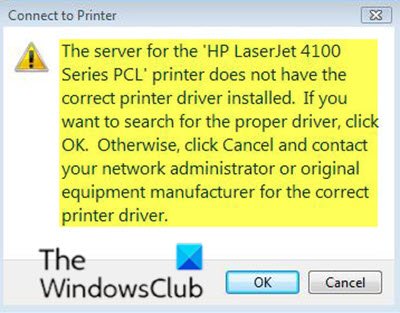
Serveren til printeren har ikke den korrekte printerdriver installeret
Følgende fejl vises, hvis printerdriverne fejler, når de forsøger at udskrive(attempting to print) fra en klient til en delt netværksprinter, der er hostet på en Windows-baseret printerserver.
The server for the <queue name> printer does not have the correct printer driver installed. If you want to search for the proper driver, click OK. Otherwise, click Cancel and contact your network administrator or original equipment manufacturer for the correct printer driver.
Dette problem med printerdriverfejl kan opstå, hvis en udskriftskø blev skiftet fra én driver til en anden, hvilket efterlod en ugyldig CopyFiles- nøgle i registreringsdatabasen nedenfor.
HKLM\SYSTEM\CurrentControlSet\Control\Print\Printers\<queue name>\CopyFiles\
Det anbefales, at du ikke skifter udskriftskø fra én driver til en anden uden først at have bekræftet, at driverne er kompatible og understøtter denne handling, som følger:
- Brug guiden Tilføj printer fra (Add Printer)Enheder(Devices) og tjenester(Services) til at konfigurere nye udskriftskøer på en Windows-server . Det kan automatisk vælge en indledende driver til dig, som muligvis ikke er kompatibel med den driver, du vil skifte den til.
- Skift en printerdriver gennem Printeregenskaber(Printer Properties) > Avanceret(Advanced) > Driver . I dette tilfælde, hvis en inkompatibel driver er valgt, kan du opleve uventede resultater.
For at omgå dette problem med printerdriverfejl, brug en af følgende metoder:
- Sikkerhedskopier(Back) og slet den ugyldige CopyFiles- registreringsnøgle.
- Brug(Use) guiden Netværksprinterinstallation(Network Printer Installation) fra Print Management Console (printmanagement.msc) til at tilføje printkøer til en Windows-server .
- Brug et script til at installere printere, såsom dem, der findes i mappen %SystemRoot%\System32\Printing_Admin_Scripts , og angiv derefter den korrekte printerdriver, der skal bruges, når køen oprettes.
Hope this helps!
Related posts
Fix Kør DLL: eed_ec.dll, Det angivne modul kunne ikke findes fejl
Dine margener er ret små Udskrivningsfejl i Windows 11/10
Printer Spooler fejl 0x800706B9, Ikke nok ressourcer tilgængelige
Runtime Error 482 - Udskrivningsfejl i Windows 10
Ret fejlkode 0x8007007E på Windows 11/10 - Opdatering, Outlook eller printer
Din printer har oplevet et uventet konfigurationsproblem
Ret Arkivet er enten i et ukendt format eller beskadiget fejl
Ret Windows 10 Upgrade Installationsfejl 0x8007042B - 0x2000D
SFC kunne ikke repareres, og DISM viser fejl 0x800f081f i Windows 10
Fix Package kunne ikke registreres på Windows 11/10
Reparer ShellExecuteEx mislykket fejl i Windows 11/10
Programmet kan ikke starte, fordi AppVISvSubsystems32.dll mangler
Noget gik galt. Sluk antivirussoftware, 0x8007045d
Sådan repareres Start PXE over IPv4 i Windows 11/10
Hændelses-id 158-fejl - Tildeling af identiske disk-GUID'er i Windows 10
Indsæt venligst det eksterne lagermedie og tryk på OK
Ret fejlkode 30038-28 ved opdatering af Office
Fix Kunne ikke indlæse steamui.dll fejl på Windows 11/10
Fejl 1327 Ugyldigt drev ved installation eller afinstallation af programmer
Filen install.wim er for stor til destinationsfilsystemet
